CITROEN C4 CACTUS 2019 Upute Za Rukovanje (in Croatian)
Manufacturer: CITROEN, Model Year: 2019, Model line: C4 CACTUS, Model: CITROEN C4 CACTUS 2019Pages: 256, PDF Size: 7.74 MB
Page 201 of 256
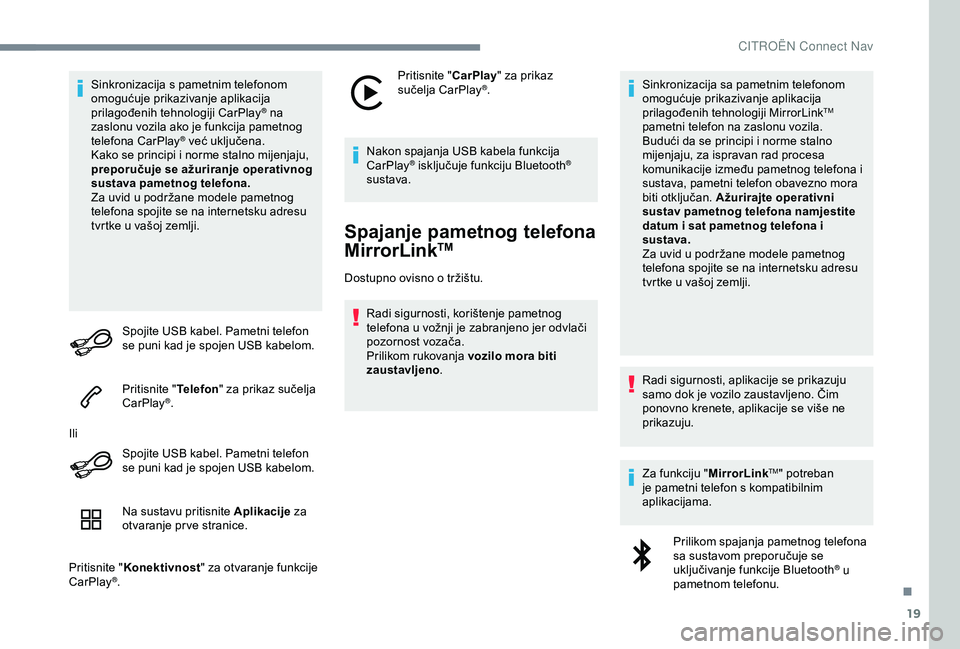
19
Sinkronizacija s pametnim telefonom
omogućuje prikazivanje aplikacija
prilagođenih tehnologiji CarPlay
® na
z
aslonu vozila ako je funkcija pametnog
telefona CarPlay
® već uključena.
Kako se principi i norme stalno mijenjaju,
preporučuje se ažuriranje operativnog
sustava pametnog telefona.
Za uvid u podržane modele pametnog
telefona spojite se na internetsku adresu
tvrtke u vašoj zemlji.
Spojite USB kabel. Pametni telefon
se puni kad je spojen USB kabelom.
Pritisnite " Telefon" za prikaz sučelja
CarPlay
®.
Ili Spojite USB kabel. Pametni telefon
se puni kad je spojen USB kabelom.
Na sustavu pritisnite Aplikacije za
otvaranje pr ve stranice.
Pritisnite " Konektivnost " za otvaranje funkcije
CarPlay
®. Pritisnite "
CarPlay" za prikaz
sučelja CarPlay
®.
Nakon spajanja USB kabela funkcija
CarPlay
® isključuje funkciju Bluetooth®
sustava.
Spajanje pametnog telefona
MirrorLinkTM
Dostupno ovisno o tržištu.
Radi sigurnosti, korištenje pametnog
telefona u vožnji je zabranjeno jer odvlači
pozornost vozača.
Prilikom rukovanja vozilo mora biti
zaustavljeno . Sinkronizacija sa pametnim telefonom
omogućuje prikazivanje aplikacija
prilagođenih tehnologiji MirrorLink
TM
pametni telefon na zaslonu vozila.
Budući da se principi i norme stalno
mijenjaju, za ispravan rad procesa
komunikacije između pametnog telefona i
sustava, pametni telefon obavezno mora
biti otključan. Ažurirajte operativni
sustav pametnog telefona namjestite
datum i sat pametnog telefona i
sustava.
Za uvid u podržane modele pametnog
telefona spojite se na internetsku adresu
tvrtke u vašoj zemlji.
Radi sigurnosti, aplikacije se prikazuju
samo dok je vozilo zaustavljeno. Čim
ponovno krenete, aplikacije se više ne
prikazuju.
Za funkciju " MirrorLink
TM" potreban
je pametni telefon s kompatibilnim
aplikacijama.
Prilikom spajanja pametnog telefona
sa sustavom preporučuje se
uključivanje funkcije Bluetooth
® u
pametnom telefonu.
.
CITRO
Page 202 of 256
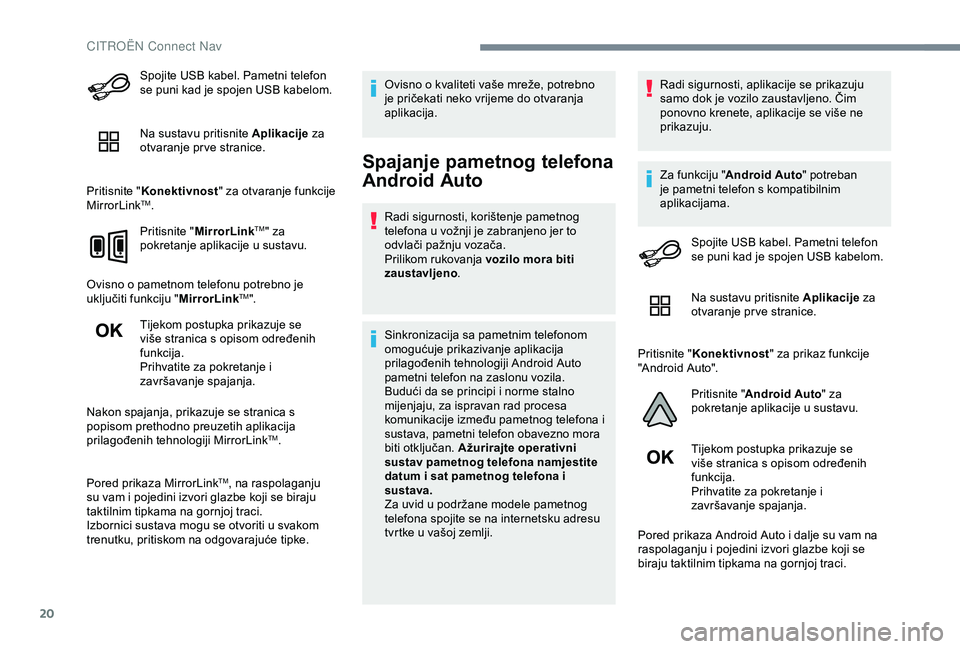
20
Spojite USB kabel. Pametni telefon
se puni kad je spojen USB kabelom.
Na sustavu pritisnite Aplikacije za
otvaranje pr ve stranice.
Pritisnite " Konektivnost " za otvaranje funkcije
MirrorLink
TM.
Pritisnite " MirrorLink
TM" za
pokretanje aplikacije u sustavu.
Ovisno o pametnom telefonu potrebno je
uključiti funkciju " MirrorLink
TM".
Tijekom postupka prikazuje se
više stranica s opisom određenih
funkcija.
Prihvatite za pokretanje i
završavanje spajanja.
Nakon spajanja, prikazuje se stranica s
popisom prethodno preuzetih aplikacija
prilagođenih tehnologiji MirrorLink
TM.
Pored prikaza MirrorLink
TM, na raspolaganju
su vam i pojedini izvori glazbe koji se biraju
taktilnim tipkama na gornjoj traci.
Izbornici sustava mogu se otvoriti u svakom
trenutku, pritiskom na odgovarajuće tipke. Ovisno o kvaliteti vaše mreže, potrebno
je pričekati neko vrijeme do otvaranja
aplikacija.
Spajanje pametnog telefona
Android Auto
Radi sigurnosti, korištenje pametnog
telefona u vožnji je zabranjeno jer to
odvlači pažnju vozača.
Prilikom rukovanja vozilo mora biti
zaustavljeno
.
Sinkronizacija sa pametnim telefonom
omogućuje prikazivanje aplikacija
prilagođenih tehnologiji Android Auto
pametni telefon na zaslonu vozila.
Budući da se principi i norme stalno
mijenjaju, za ispravan rad procesa
komunikacije između pametnog telefona i
sustava, pametni telefon obavezno mora
biti otključan. Ažurirajte operativni
sustav pametnog telefona namjestite
datum i sat pametnog telefona i
sustava.
Za uvid u podržane modele pametnog
telefona spojite se na internetsku adresu
tvrtke u vašoj zemlji. Radi sigurnosti, aplikacije se prikazuju
samo dok je vozilo zaustavljeno. Čim
ponovno krenete, aplikacije se više ne
prikazuju.
Za funkciju "
Android Auto " potreban
je pametni telefon s kompatibilnim
aplikacijama.
Spojite USB kabel. Pametni telefon
se puni kad je spojen USB kabelom.
Na sustavu pritisnite Aplikacije za
otvaranje pr ve stranice.
Pritisnite " Konektivnost " za prikaz funkcije
"Android Auto".
Pritisnite " Android Auto " za
pokretanje aplikacije u sustavu.
Tijekom postupka prikazuje se
više stranica s opisom određenih
funkcija.
Prihvatite za pokretanje i
završavanje spajanja.
Pored prikaza Android Auto i dalje su vam na
raspolaganju i pojedini izvori glazbe koji se
biraju taktilnim tipkama na gornjoj traci.
CIT
Page 203 of 256
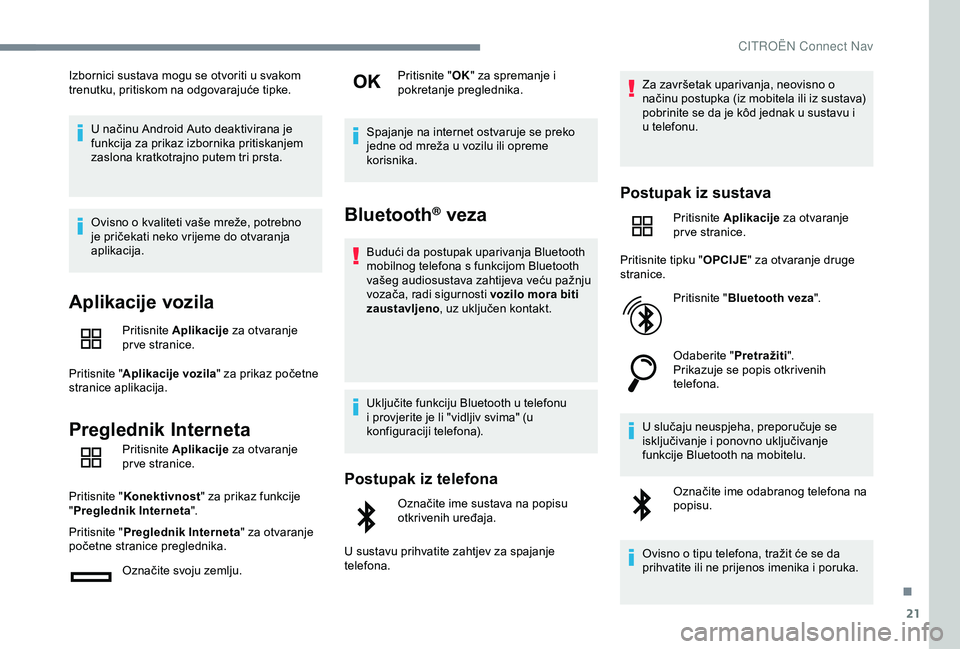
21
Izbornici sustava mogu se otvoriti u svakom
trenutku, pritiskom na odgovarajuće tipke.U načinu Android Auto deaktivirana je
funkcija za prikaz izbornika pritiskanjem
zaslona kratkotrajno putem tri prsta.
Ovisno o kvaliteti vaše mreže, potrebno
je pričekati neko vrijeme do otvaranja
aplikacija.
Aplikacije vozila
Pritisnite Aplikacije za otvaranje
pr ve stranice.
Pritisnite " Aplikacije vozila " za prikaz početne
stranice aplikacija.
Preglednik Interneta
Pritisnite Aplikacije za otvaranje
pr ve stranice.
Pritisnite " Konektivnost " za prikaz funkcije
" Preglednik Interneta ".
Pritisnite " Preglednik Interneta " za otvaranje
početne stranice preglednika.
Označite svoju zemlju. Pritisnite "
OK" za spremanje i
pokretanje preglednika.
Spajanje na internet ostvaruje se preko
jedne od mreža u vozilu ili opreme
korisnika.
Bluetooth® veza
Budući da postupak uparivanja Bluetooth
mobilnog telefona s funkcijom Bluetooth
vašeg audiosustava zahtijeva veću pažnju
vozača, radi sigurnosti vozilo mora biti
zaustavljeno , uz uključen kontakt.
Uključite funkciju Bluetooth u telefonu
i provjerite je li "vidljiv svima" (u
konfiguraciji telefona).
Postupak iz telefona
Označite ime sustava na popisu
otkrivenih uređaja.
U sustavu prihvatite zahtjev za spajanje
telefona. Za završetak uparivanja, neovisno o
načinu postupka (iz mobitela ili iz sustava)
pobrinite se da je kôd jednak u sustavu i
u telefonu.
Postupak iz sustava
Pritisnite
Aplikacije za otvaranje
pr ve stranice.
Pritisnite tipku " OPCIJE" za otvaranje druge
stranice.
Pritisnite " Bluetooth veza ".
Odaberite " Pretražiti".
Prikazuje se popis otkrivenih
telefona.
U slučaju neuspjeha, preporučuje se
isključivanje i ponovno uključivanje
funkcije Bluetooth na mobitelu. Označite ime odabranog telefona na
popisu.
Ovisno o tipu telefona, tražit će se da
prihvatite ili ne prijenos imenika i poruka.
.
CITRO
Page 204 of 256
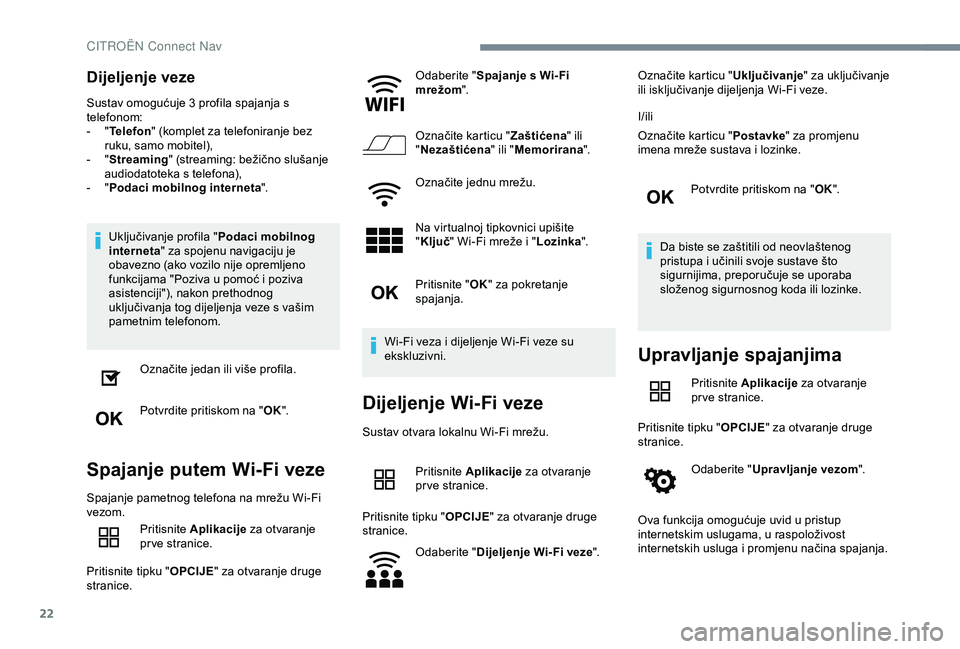
22
Dijeljenje veze
Sustav omogućuje 3 profila spajanja s
telefonom:
-
" T
elefon " (komplet za telefoniranje bez
ruku, samo mobitel),
-
" S
treaming " (streaming: bežično slušanje
audiodatoteka s telefona),
-
" P
odaci mobilnog interneta ".
Uključivanje profila " Podaci mobilnog
interneta " za spojenu navigaciju je
obavezno (ako vozilo nije opremljeno
funkcijama "Poziva u pomoć i poziva
asistenciji"), nakon prethodnog
uključivanja tog dijeljenja veze s vašim
pametnim telefonom.
Označite jedan ili više profila.
Potvrdite pritiskom na " OK".
Spajanje putem Wi-Fi veze
Spajanje pametnog telefona na mrežu Wi-Fi
vezom.
Pritisnite Aplikacije za otvaranje
pr ve stranice.
Pritisnite tipku " OPCIJE" za otvaranje druge
stranice. Odaberite "
Spajanje s Wi- Fi
mrežom ".
Označite karticu " Zaštićena" ili
" Nezaštićena " ili "Memorirana ".
Označite jednu mrežu.
Na virtualnoj tipkovnici upišite
" Ključ " Wi-Fi mreže i " Lozinka".
Pritisnite " OK" za pokretanje
spajanja.
Wi-Fi veza i dijeljenje Wi-Fi veze su
ekskluzivni.
Dijeljenje Wi-Fi veze
Sustav otvara lokalnu Wi-Fi mrežu. Pritisnite Aplikacije za otvaranje
pr ve stranice.
Pritisnite tipku " OPCIJE" za otvaranje druge
stranice.
Odaberite " Dijeljenje Wi-Fi veze ".Označite karticu "
Uključivanje" za uključivanje
ili isključivanje dijeljenja Wi-Fi veze.
I/ili
Označite karticu " Postavke" za promjenu
imena mreže sustava i lozinke.
Potvrdite pritiskom na " OK".
Da biste se zaštitili od neovlaštenog
pristupa i učinili svoje sustave što
sigurnijima, preporučuje se uporaba
složenog sigurnosnog koda ili lozinke.
Upravljanje spajanjima
Pritisnite Aplikacije za otvaranje
pr ve stranice.
Pritisnite tipku " OPCIJE" za otvaranje druge
stranice.
Odaberite " Upravljanje vezom ".
Ova funkcija omogućuje uvid u pristup
internetskim uslugama, u raspoloživost
internetskih usluga i promjenu načina spajanja.
CITRO
Page 205 of 256
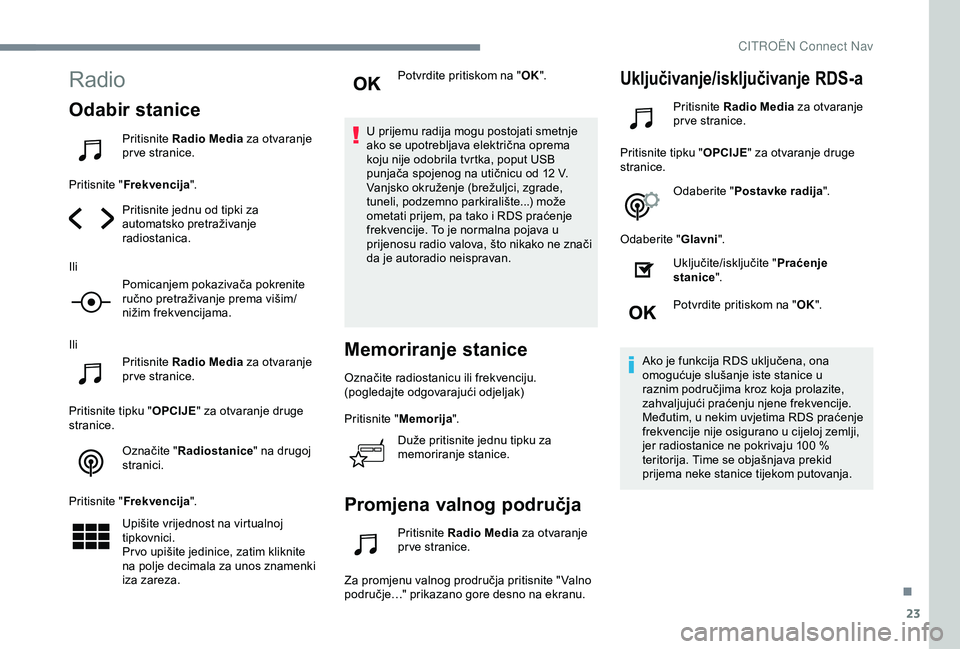
23
Radio
Odabir stanice
Pritisnite Radio Media za otvaranje
pr ve stranice.
Pritisnite " Frekvencija ".
Pritisnite jednu od tipki za
automatsko pretraživanje
radiostanica.
Ili Pomicanjem pokazivača pokrenite
ručno pretraživanje prema višim/
nižim frekvencijama.
Ili Pritisnite Radio Media za otvaranje
pr ve stranice.
Pritisnite tipku " OPCIJE" za otvaranje druge
stranice.
Označite " Radiostanice " na drugoj
stranici.
Pritisnite " Frekvencija ".
Upišite vrijednost na virtualnoj
tipkovnici.
Pr vo upišite jedinice, zatim kliknite
na polje decimala za unos znamenki
iza zareza. Potvrdite pritiskom na "
OK".
U prijemu radija mogu postojati smetnje
ako se upotrebljava električna oprema
koju nije odobrila tvrtka, poput USB
punjača spojenog na utičnicu od 12 V.
Vanjsko okruženje (brežuljci, zgrade,
tuneli, podzemno parkiralište...) može
ometati prijem, pa tako i RDS praćenje
frekvencije. To je normalna pojava u
prijenosu radio valova, što nikako ne znači
da je autoradio neispravan.
Memoriranje stanice
Označite radiostanicu ili frekvenciju.
(pogledajte odgovarajući odjeljak)
Pritisnite " Memorija".
Duže pritisnite jednu tipku za
memoriranje stanice.
Promjena valnog područja
Pritisnite Radio Media za otvaranje
pr ve stranice.
Za promjenu valnog prodručja pritisnite " Valno
područje…" prikazano gore desno na ekranu.
Uključivanje/isključivanje RDS-a
Pritisnite Radio Media za otvaranje
pr ve stranice.
Pritisnite tipku " OPCIJE" za otvaranje druge
stranice.
Odaberite " Postavke radija ".
Odaberite " Glavni".
Uključite/isključite " Praćenje
stanice ".
Potvrdite pritiskom na " OK".
Ako je funkcija RDS uključena, ona
omogućuje slušanje iste stanice u
raznim područjima kroz koja prolazite,
zahvaljujući praćenju njene frekvencije.
Međutim, u nekim uvjetima RDS praćenje
frekvencije nije osigurano u cijeloj zemlji,
jer radiostanice ne pokrivaju 100
%
teritorija. Time se objašnjava prekid
prijema neke stanice tijekom putovanja.
.
CITRO
Page 206 of 256
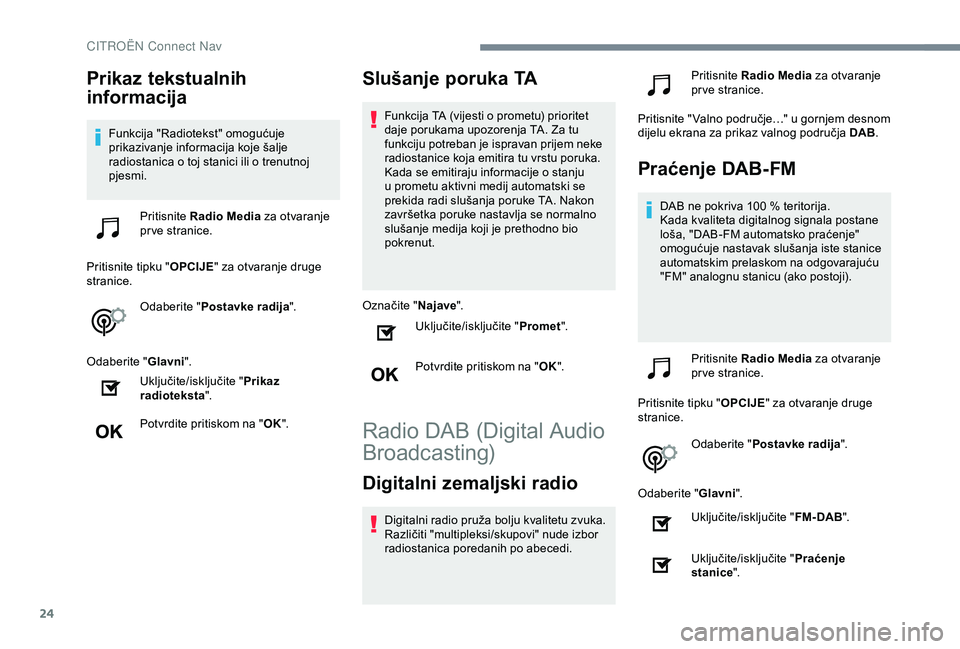
24
Prikaz tekstualnih
informacija
Funkcija "Radiotekst" omogućuje
prikazivanje informacija koje šalje
radiostanica o toj stanici ili o trenutnoj
pjesmi.Pritisnite Radio Media za otvaranje
pr ve stranice.
Pritisnite tipku " OPCIJE" za otvaranje druge
stranice.
Odaberite " Postavke radija ".
Odaberite " Glavni".
Uključite/isključite " Prikaz
radioteksta ".
Potvrdite pritiskom na " OK".
Slušanje poruka TA
Funkcija TA (vijesti o prometu) prioritet
daje porukama upozorenja TA. Za tu
funkciju potreban je ispravan prijem neke
radiostanice koja emitira tu vrstu poruka.
Kada se emitiraju informacije o stanju
u prometu aktivni medij automatski se
prekida radi slušanja poruke TA. Nakon
završetka poruke nastavlja se normalno
slušanje medija koji je prethodno bio
pokrenut.
Označite " Najave".
Uključite/isključite " Promet".
Potvrdite pritiskom na " OK".
Radio DAB (Digital Audio
Broadcasting)
Digitalni zemaljski radio
Digitalni radio pruža bolju kvalitetu zvuka.
Različiti "multipleksi/skupovi" nude izbor
radiostanica poredanih po abecedi. Pritisnite
Radio Media za otvaranje
pr ve stranice.
Pritisnite " Valno područje…" u gornjem desnom
dijelu ekrana za prikaz valnog područja DAB .
Praćenje DAB-FM
DAB ne pokriva 100 % teritorija.
K ada kvaliteta digitalnog signala postane
loša, "DAB-FM automatsko praćenje"
omogućuje nastavak slušanja iste stanice
automatskim prelaskom na odgovarajuću
"FM" analognu stanicu (ako postoji).
Pritisnite Radio Media za otvaranje
pr ve stranice.
Pritisnite tipku " OPCIJE" za otvaranje druge
stranice.
Odaberite " Postavke radija ".
Odaberite " Glavni".
Uključite/isključite " FM- DAB".
Uključite/isključite " Praćenje
stanice ".
CITRO
Page 207 of 256
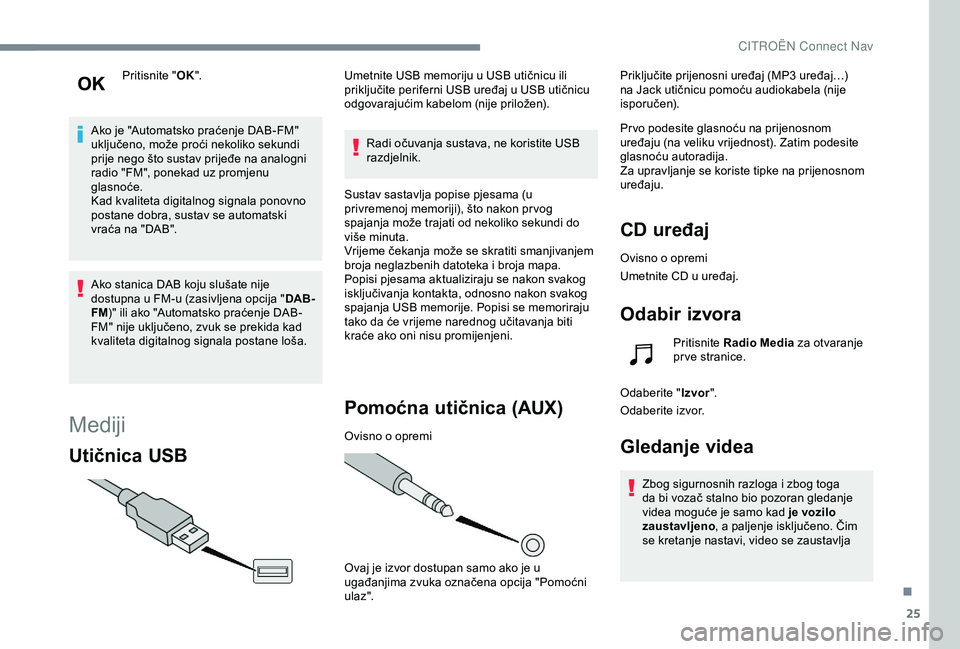
25
Pritisnite "OK".
Ako je "Automatsko praćenje DAB-FM"
uključeno, može proći nekoliko sekundi
prije nego što sustav prijeđe na analogni
radio "FM", ponekad uz promjenu
glasnoće.
Kad kvaliteta digitalnog signala ponovno
postane dobra, sustav se automatski
vraća na "DAB".
Ako stanica DAB koju slušate nije
dostupna u FM-u (zasivljena opcija " DAB-
FM )" ili ako "Automatsko praćenje DAB-
FM" nije uključeno, zvuk se prekida kad
kvaliteta digitalnog signala postane loša.
Mediji
Utičnica USB
Umetnite USB memoriju u USB utičnicu ili
priključite periferni USB uređaj u USB utičnicu
odgovarajućim kabelom (nije priložen).
Radi očuvanja sustava, ne koristite USB
razdjelnik.
Sustav sastavlja popise pjesama (u
privremenoj memoriji), što nakon pr vog
spajanja može trajati od nekoliko sekundi do
više minuta.
Vrijeme čekanja može se skratiti smanjivanjem
broja neglazbenih datoteka i broja mapa.
Popisi pjesama aktualiziraju se nakon svakog
isključivanja kontakta, odnosno nakon svakog
spajanja USB memorije. Popisi se memoriraju
tako da će vrijeme narednog učitavanja biti
kraće ako oni nisu promijenjeni.
Pomoćna utičnica (AUX)
Ovisno o opremi
Ovaj je izvor dostupan samo ako je u
ugađanjima zvuka označena opcija "Pomoćni
ula z". Priključite prijenosni uređaj (MP3 uređaj…)
na Jack utičnicu pomoću audiokabela (nije
isporučen).
Pr vo podesite glasnoću na prijenosnom
uređaju (na veliku vrijednost). Zatim podesite
glasnoću autoradija.
Za upravljanje se koriste tipke na prijenosnom
uređaju.
CD uređaj
Ovisno o opremi
Umetnite CD u uređaj.
Odabir izvora
Pritisnite
Radio Media za otvaranje
pr ve stranice.
Odaberite " Izvor".
Odaberite izvor.
Gledanje videa
Zbog sigurnosnih razloga i zbog toga
da bi vozač stalno bio pozoran gledanje
videa moguće je samo kad je vozilo
zaustavljeno , a paljenje isključeno. Čim
se kretanje nastavi, video se zaustavlja
.
CITRO
Page 208 of 256
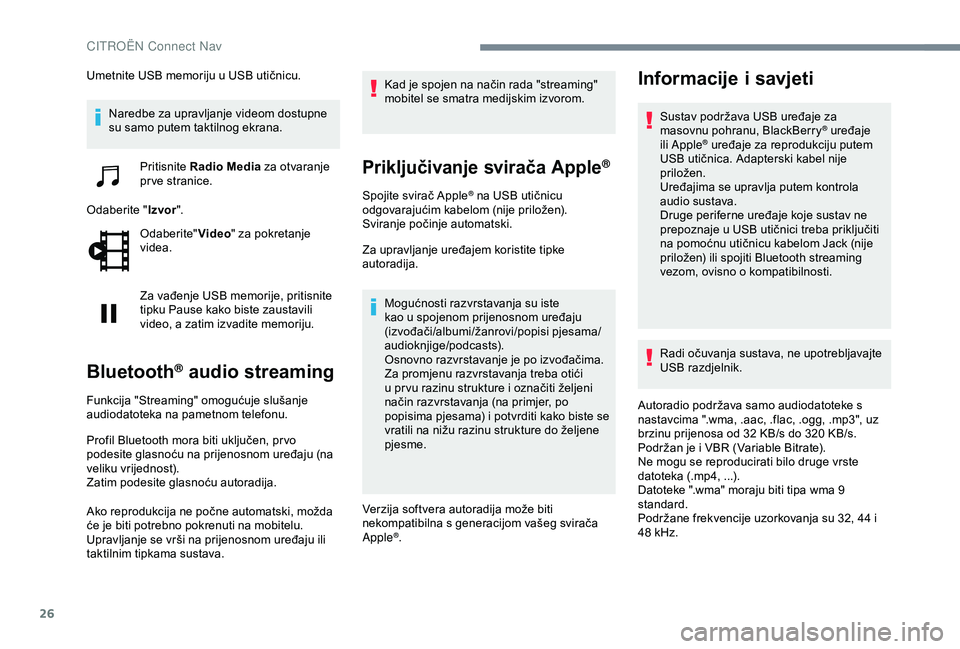
26
Umetnite USB memoriju u USB utičnicu.Naredbe za upravljanje videom dostupne
su samo putem taktilnog ekrana.
Pritisnite Radio Media za otvaranje
pr ve stranice.
Odaberite " Izvor".
Odaberite" Video" za pokretanje
videa.
Za vađenje USB memorije, pritisnite
tipku Pause kako biste zaustavili
video, a zatim izvadite memoriju.
Bluetooth® audio streaming
Funkcija "Streaming" omogućuje slušanje
audiodatoteka na pametnom telefonu.
Profil Bluetooth mora biti uključen, pr vo
podesite glasnoću na prijenosnom uređaju (na
veliku vrijednost).
Zatim podesite glasnoću autoradija.
Ako reprodukcija ne počne automatski, možda
će je biti potrebno pokrenuti na mobitelu.
Upravljanje se vrši na prijenosnom uređaju ili
taktilnim tipkama sustava. Kad je spojen na način rada "streaming"
mobitel se smatra medijskim izvorom.
Priključivanje svirača Apple®
Spojite svirač Apple® na USB utičnicu
odgovarajućim kabelom (nije priložen).
Sviranje počinje automatski.
Za upravljanje uređajem koristite tipke
autoradija.
Mogućnosti razvrstavanja su iste
kao u spojenom prijenosnom uređaju
(izvođači/albumi/žanrovi/popisi pjesama/
audioknjige/podcasts).
Osnovno razvrstavanje je po izvođačima.
Za promjenu razvrstavanja treba otići
u pr vu razinu strukture i označiti željeni
način razvrstavanja (na primjer, po
popisima pjesama) i potvrditi kako biste se
vratili na nižu razinu strukture do željene
pjesme.
Verzija softvera autoradija može biti
nekompatibilna s generacijom vašeg svirača
Apple
®.
Informacije i savjeti
Sustav podržava USB uređaje za
masovnu pohranu, BlackBerry® uređaje
ili Apple® uređaje za reprodukciju putem
USB utičnica. Adapterski kabel nije
priložen.
Uređajima se upravlja putem kontrola
audio sustava.
Druge periferne uređaje koje sustav ne
prepoznaje u USB utičnici treba priključiti
na pomoćnu utičnicu kabelom Jack (nije
priložen) ili spojiti Bluetooth streaming
vezom, ovisno o kompatibilnosti.
Radi očuvanja sustava, ne upotrebljavajte
USB razdjelnik.
Autoradio podržava samo audiodatoteke s
nastavcima ".wma, .aac, .flac, .ogg, .mp3", uz
brzinu prijenosa od 32 KB/s do 320 KB/s.
Podržan je i VBR (Variable Bitrate).
Ne mogu se reproducirati bilo druge vrste
datoteka (.mp4, ...).
Datoteke ".wma" moraju biti tipa wma 9
standard.
Podržane frekvencije uzorkovanja su 32, 44 i
48
kHz.
CITRO
Page 209 of 256
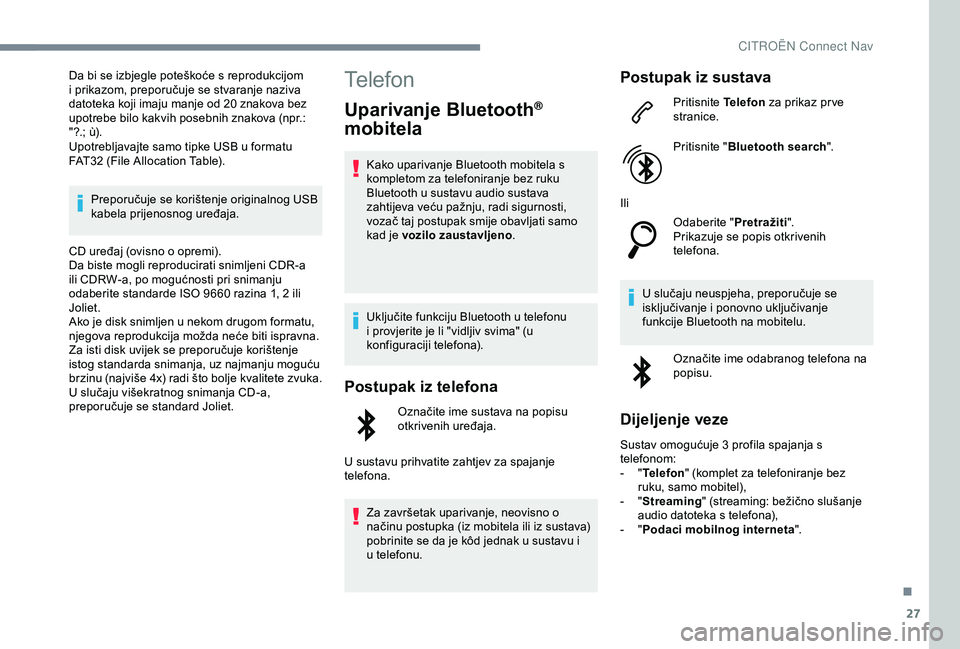
27
Da bi se izbjegle poteškoće s reprodukcijom
i prikazom, preporučuje se stvaranje naziva
datoteka koji imaju manje od 20 znakova bez
upotrebe bilo kakvih posebnih znakova (npr.:
"?.; ù).
Upotrebljavajte samo tipke USB u formatu
FAT32 (File Allocation Table).Preporučuje se korištenje originalnog USB
kabela prijenosnog uređaja.
CD uređaj (ovisno o opremi).
Da biste mogli reproducirati snimljeni CDR-a
ili CDRW-a, po mogućnosti pri snimanju
odaberite standarde ISO 9660 razina 1, 2 ili
Joliet.
Ako je disk snimljen u nekom drugom formatu,
njegova reprodukcija možda neće biti ispravna.
Za isti disk uvijek se preporučuje korištenje
istog standarda snimanja, uz najmanju moguću
brzinu (najviše 4x) radi što bolje kvalitete zvuka.
U slučaju višekratnog snimanja CD-a,
preporučuje se standard Joliet.Telefon
Uparivanje Bluetooth®
mobitela
Kako uparivanje Bluetooth mobitela s
kompletom za telefoniranje bez ruku
Bluetooth u sustavu audio sustava
zahtijeva veću pažnju, radi sigurnosti,
vozač taj postupak smije obavljati samo
kad je vozilo zaustavljeno .
Uključite funkciju Bluetooth u telefonu
i provjerite je li "vidljiv svima" (u
konfiguraciji telefona).
Postupak iz telefona
Označite ime sustava na popisu
otkrivenih uređaja.
U sustavu prihvatite zahtjev za spajanje
telefona.
Za završetak uparivanje, neovisno o
načinu postupka (iz mobitela ili iz sustava)
pobrinite se da je kôd jednak u sustavu i
u telefonu.
Postupak iz sustava
Pritisnite Telefon za prikaz pr ve
stranice.
Pritisnite " Bluetooth search ".
Ili Odaberite " Pretražiti".
Prikazuje se popis otkrivenih
telefona.
U slučaju neuspjeha, preporučuje se
isključivanje i ponovno uključivanje
funkcije Bluetooth na mobitelu. Označite ime odabranog telefona na
popisu.
Dijeljenje veze
Sustav omogućuje 3 profila spajanja s
telefonom:
-
" T
elefon " (komplet za telefoniranje bez
ruku, samo mobitel),
-
" S
treaming " (streaming: bežično slušanje
audio datoteka s telefona),
-
" P
odaci mobilnog interneta ".
.
CITRO
Page 210 of 256
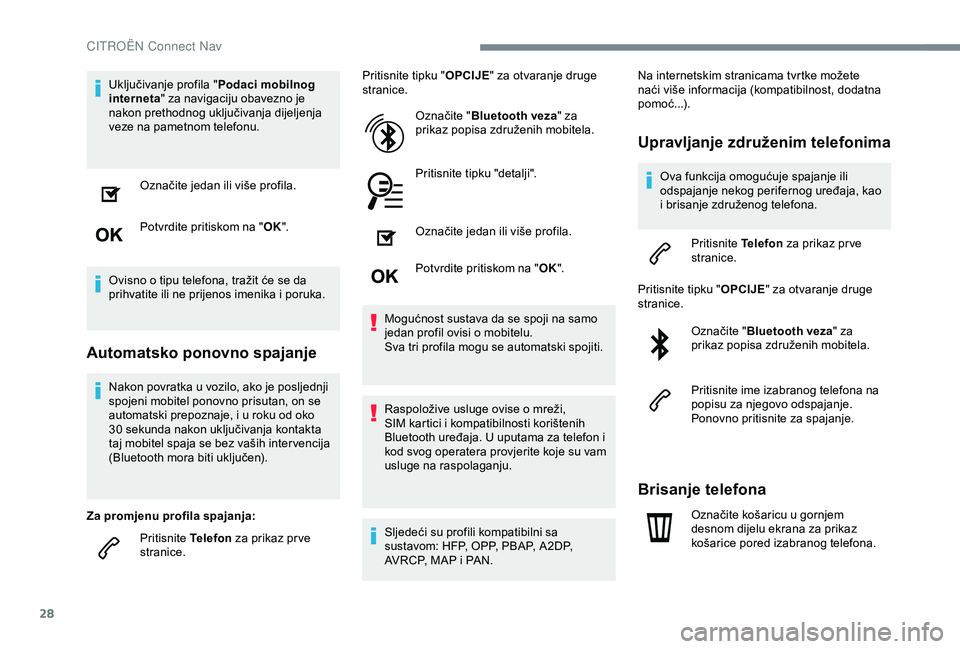
28
Uključivanje profila "Podaci mobilnog
interneta " za navigaciju obavezno je
nakon prethodnog uključivanja dijeljenja
veze na pametnom telefonu.
Označite jedan ili više profila.
Potvrdite pritiskom na " OK".
Ovisno o tipu telefona, tražit će se da
prihvatite ili ne prijenos imenika i poruka.
Automatsko ponovno spajanje
Nakon povratka u vozilo, ako je posljednji
spojeni mobitel ponovno prisutan, on se
automatski prepoznaje, i u roku od oko
30 sekunda nakon uključivanja kontakta
taj mobitel spaja se bez vaših inter vencija
(Bluetooth mora biti uključen).
Za promjenu profila spajanja: Pritisnite Telefon za prikaz pr ve
stranice. Pritisnite tipku "
OPCIJE" za otvaranje druge
stranice.
Označite " Bluetooth veza " za
prikaz popisa združenih mobitela.
Pritisnite tipku "detalji".
Označite jedan ili više profila.
Potvrdite pritiskom na " OK".
Mogućnost sustava da se spoji na samo
jedan profil ovisi o mobitelu.
Sva tri profila mogu se automatski spojiti.
Raspoložive usluge ovise o mreži,
SIM kartici i kompatibilnosti korištenih
Bluetooth uređaja. U uputama za telefon i
kod svog operatera provjerite koje su vam
usluge na raspolaganju.
Sljedeći su profili kompatibilni sa
sustavom: HFP, OPP, PBAP, A 2DP,
AVRCP, MAP i PAN. Na internetskim stranicama tvrtke možete
naći više informacija (kompatibilnost, dodatna
pomoć...).
Upravljanje združenim telefonima
Ova funkcija omogućuje spajanje ili
odspajanje nekog perifernog uređaja, kao
i brisanje združenog telefona.
Pritisnite Telefon za prikaz pr ve
stranice.
Pritisnite tipku " OPCIJE" za otvaranje druge
stranice.
Označite " Bluetooth veza " za
prikaz popisa združenih mobitela.
Pritisnite ime izabranog telefona na
popisu za njegovo odspajanje.
Ponovno pritisnite za spajanje.
Brisanje telefona
Označite košaricu u gornjem
desnom dijelu ekrana za prikaz
košarice pored izabranog telefona.
CITRO